Punti di interesse
I punti di interesse (POI) sono segnaposti che possono essere assegnati a Google Maps su qualsiasi pagina di posizione sul tuo sito.
| Tipo: | Premium |
| Dove: | Questo controllo è disponibile su tutti gli stili escludendo Picasso, Warhol e Klee. |
| Ambito:: | INel tema Klimt, è possibile assegnare il modulo della mappa di localizzazione per ogni pagina sia per desktop che per dispositivi mobili. Tuttavia, per tutti gli altri temi, la mappa è incorporata solo nella homepage e nel modello di pagina di localizzazione.. |
Vai alla sezione "2. Gestisci Contenuti" > "Punti di interesse"
Creeremo una categoria chiamata "Cose da fare", a cui aggiungeremo un Punto di Interesse chiamato "Alcazaba". Infine, ti mostreremo come visualizzarlo sulla mappa nella pagina di localizzazione del tuo sito web.
Vai alla sezione "Punti di interesse" del CMS Smart e aggiungi categorie e crea punti di interesse in modo che possano essere assegnati alla pagina di localizzazione sul sito web.
 |
Se i pulsanti "AGGIUNGI CATEGORIA" e "CREA USANDO LA MAPPA" sono disabilitati, allora l'API della mappa non è stata inserita o configurata correttamente. Consulta come aggiungere l'API della mappa e assicurati che la piattaforma cloud di Google sia configurata correttamente.
- Crea categoria
- Crea POI
- Assegna categoria
- Modifica PDI
- Seleziona le categorie da visualizzare nella pagina Posizione
- Visualizza l'anteprima del tuo sito web
1. Creare una categoria
Per creare una categoria, inserisci l'etichetta nel campo e seleziona il pulsante "AGGIUNGI CATEGORIA".
 |
La nuova voce comparirà sul lato destro, consentendoti di modificarla o eliminarla.
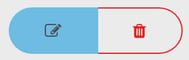
Inserisci tutte le informazioni necessarie per la categoria dei Punti di Interesse.
 |
|
Modifica il colore dell'icona. È possibile selezionare un colore utilizzando il selettore colore oppure aggiungerlo manualmente nei formati RGB, HSL o HEX. |
Modifica l'icona Scegli un'icona dall'elenco delle icone disponibili o seleziona nessuna per non mostrare alcuna icona. |
 |
 |
Hai anche la possibilità di aggiungere la traduzione per l'etichetta della categoria. Seleziona semplicemente l'icona della bandiera per passare ai campi di traduzione.
Viene automaticamente creata una categoria predefinita chiamata "Altro" se non esiste già. Questa categoria predefinita non sarà visibile su nessuna mappa sulla pagina della posizione o sulla homepage. Si prega di spostare il nuovo POI creato in un'altra categoria in modo che possa essere selezionato per la pagina desiderata.
2. Creare POI
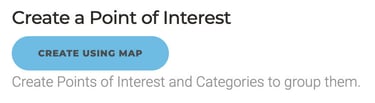
Seleziona il pulsante "CREA USANDO LA MAPPA" per aprire una finestra di dialogo/popup di opzioni. Ci sono due modi alternativi per aggiungere POI alla mappa: -
Ricerca per indirizzo (il più comune e più semplice)
Basta digitare l'indirizzo o il nome del Punto di Interesse e fare clic su "Cerca".
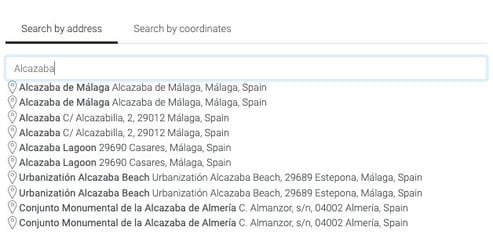 |
Ricerca per coordinate
Puoi fare clic sulla mappa dove desideri aggiungere il Punto di Interesse. In alternativa, puoi aggiungere manualmente una latitudine e una longitudine e fare clic su "Cerca".
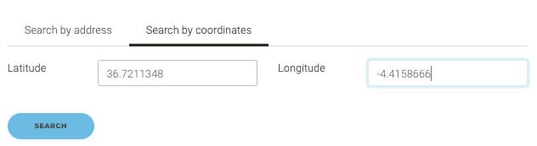 |
| "Alcazaba". | Inserisci il nome e la descrizione del POI |
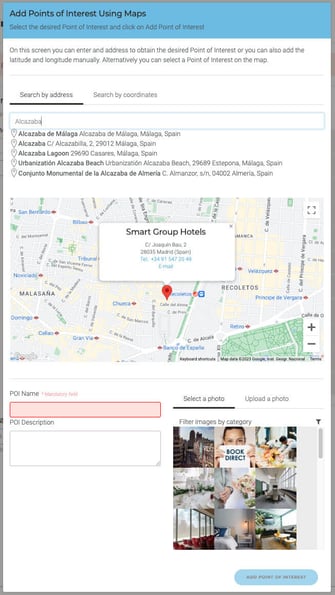 |
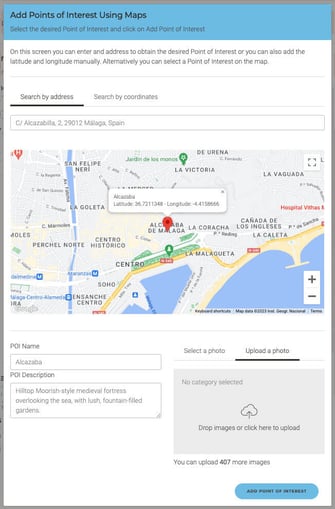 |
Il nome del POI è un campo obbligatorio, quindi non sarà possibile salvare il POI fino a quando non sarà stato inserito.
Seleziona o carica un'immagine
Puoi scegliere tra selezionare un'immagine esistente OPPURE caricare una nuova foto nel CMS come mostrato di seguito.
| Seleziona o carica un'immagine | Carica una foto |
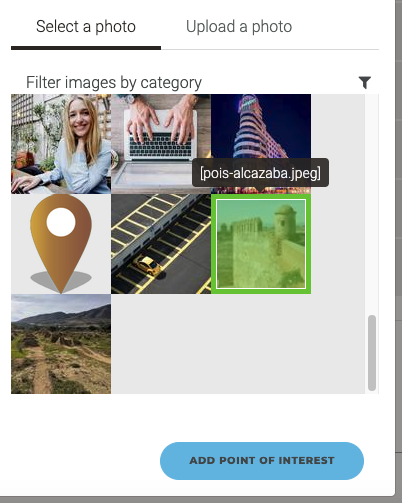 |
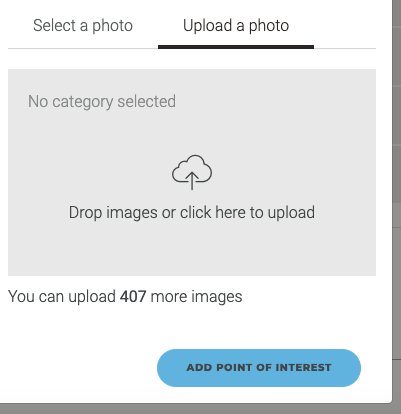 |
SalvaPOI
Selezionando il pulsante AGGIUNGI PUNTI DI INTERESSE, verrà aggiunto e salvato il POI "Alcazaba" nel menu.
3. Assegna Categoria
Una volta salvato il POI, la finestra di dialogo/pop-up si chiuderà e vedrai il POI "Alcazaba" aggiunto alla categoria predefinita "Altro". Noterai che è indentato come un elemento secondario (figlio) rispetto all'elemento principale (genitore) della categoria di gruppo.
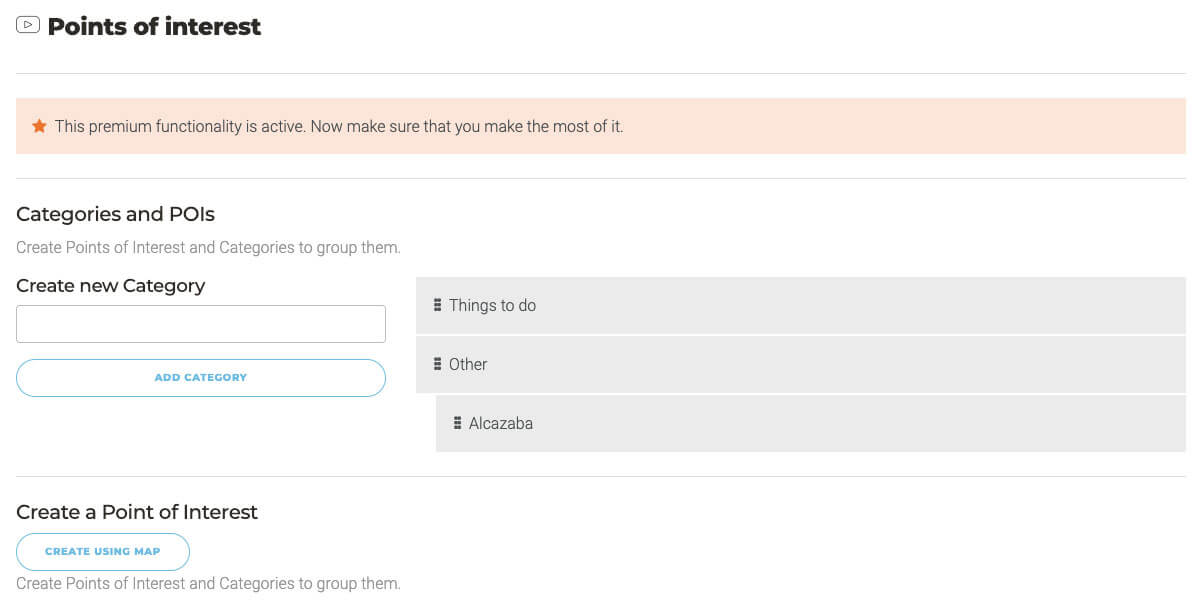 |
Drag and drop items to change the category group.
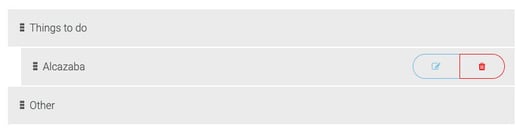
4. Modifica il Punto di Interesse
Modifica il segnaposto sulla mappa, se necessario, e aggiungi le traduzioni.
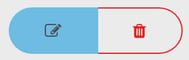
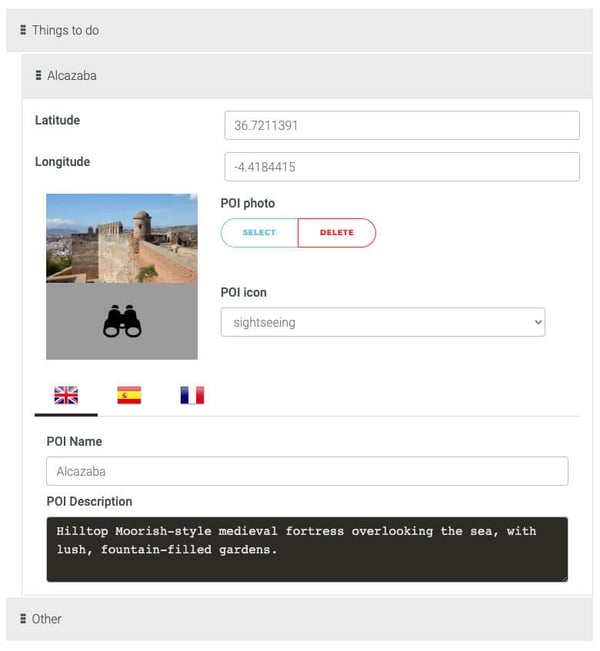 |
Di default, l'icona del POI mostrerà lo stesso simbolo della categoria principale. Se desideri selezionare un'icona diversa, per favore sceglila dall'elenco a discesa.
Ricorda sempre di utilizzare il pulsante SALVA in basso a destra dello schermo per salvare le modifiche apportate.
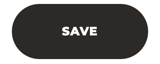
5. Seleziona le categorie da visualizzare sulla pagina di localizzazione
Vai alla sezione "2. Gestisci Contenuti" > "Punti di interesse"
Vai alla sezione "Menu e Pagine" del CMS Smart e trova la pagina/modello Posizione. Passa sopra alla voce di menu per selezionare l'opzione di MODIFICA pagina.
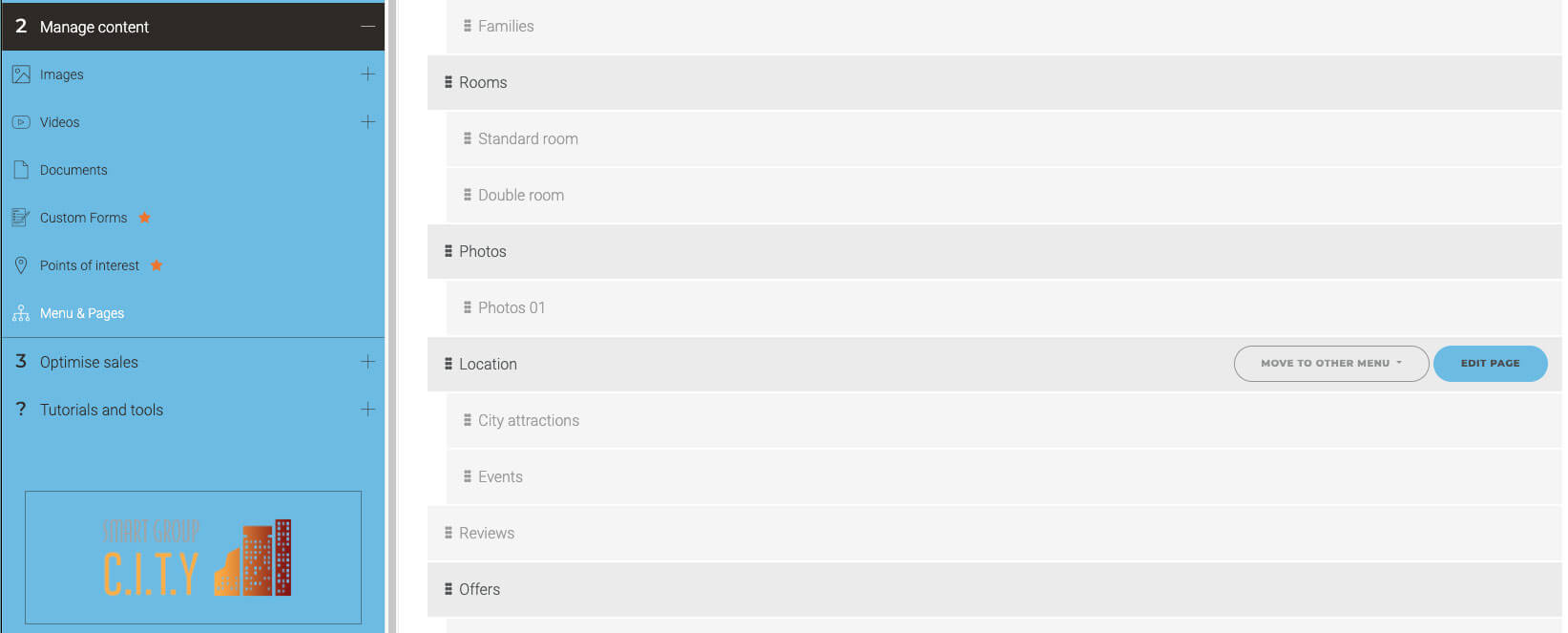 |
È possibile creare più pagine di localizzazione nel CMS e assegnare diverse categorie di POI su ciascuna di esse.
Controlla innanzitutto che il Setup della Pagina abbia il modello di Posizione assegnato. Qui sotto troverai le Categorie Disponibili che hai aggiunto in precedenza.
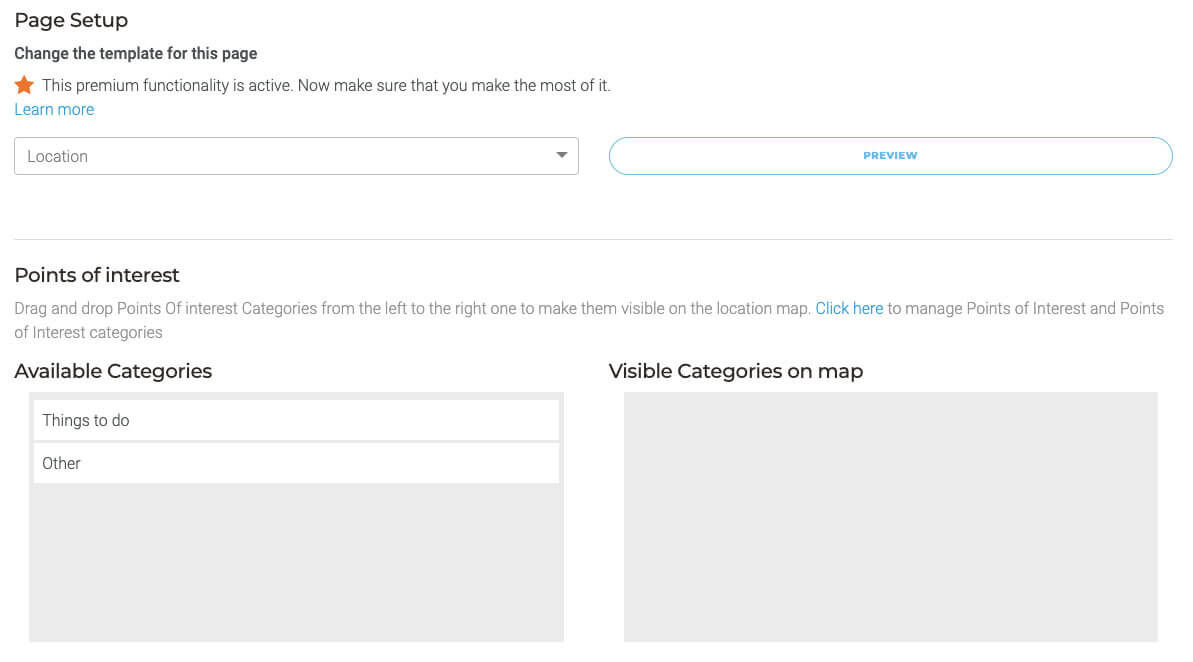 |
Trascina e rilascia le Categorie dei Punti di Interesse da sinistra a destra per renderle visibili sulla mappa di localizzazione. Non dimenticare di SALVARE la pagina dopo aver apportato la modifica.
6. Visualizza il tuo sito web
Sulla pagina di localizzazione e sulla mappa della homepage, troverai un collegamento "PUNTI DI INTERESSE". Se selezionato, verranno visualizzate le categorie dei pin assegnati con l'opzione di attivare/disattivare le categorie dei pin sulla mappa.
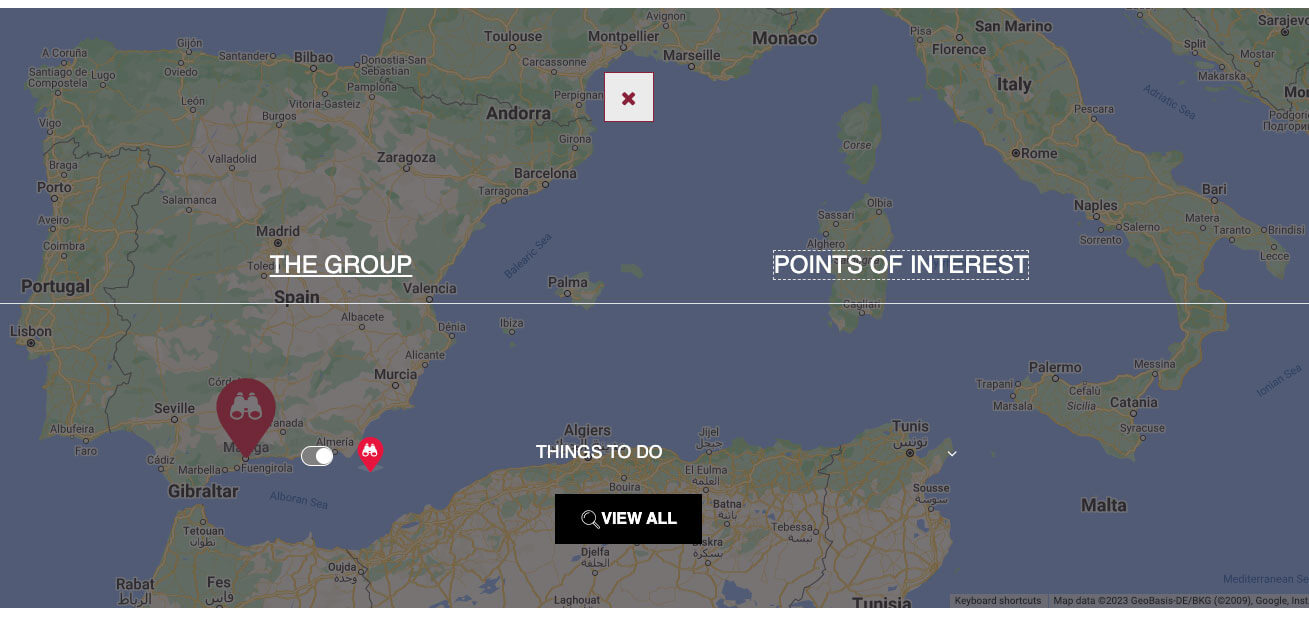
Clicca su un punto per visualizzare il nome, la descrizione e la foto del POI.
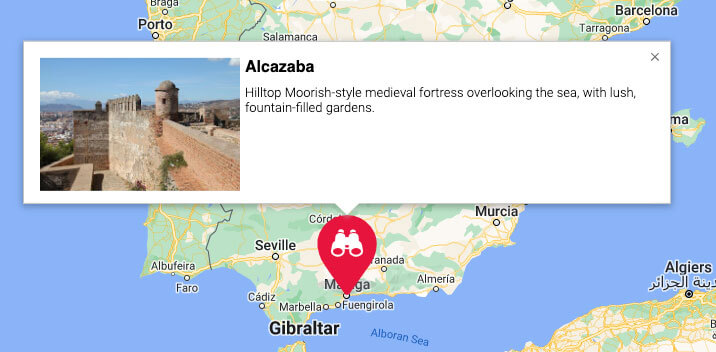
Contattaci se desideri attivare la funzionalità premium sopra descritta.